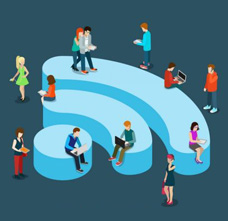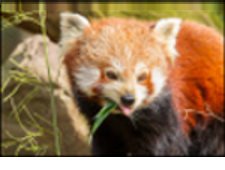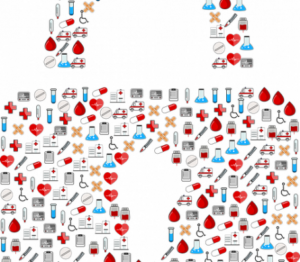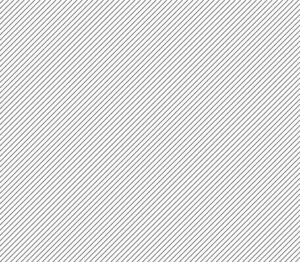Czas czytania: 3 minuty
Czas czytania: 3 minuty
Jednym z najbardziej popularnych złośliwe programy używany przez hakerów do oszukiwania użytkowników komputerów nazywa się Awola. Awola i jej warianty to „fałszywe oprogramowanie antyspyware” i wyglądają dokładnie jak uwierzytelnienie anty-spyware aplikacji w celu oszukania użytkownika i zainfekowania systemu komputerowego innym złośliwym kodem.
Aplikacja Antyszpiegowska Awola dostaje się do komputera, wykorzystując złośliwe oprogramowanie, takie jak trojany, lub wykorzystując luki w zabezpieczeniach znalezione w różnych przeglądarkach internetowych. Cyberprzestępca może również ręcznie pobrać i zainstalować fałszywą aplikację ze strony głównej Awoli. Wykonuje również pełne skanowanie systemu komputerowego w regularnych odstępach czasu, ostatecznie dostarczając fałszywy raport o błędzie. Głównym zamiarem fałszywego oprogramowania antyszpiegowskiego jest sprzedaż pełnej wersji szkodliwego programu użytkownikowi komputera, udając oryginalną aplikację antyszpiegowską, a tym samym kradnąc finansowe i inne dane osobowe użytkownika.

Jak usunąć Awola.AntiSpyware z komputera
Usuń wszystkie klucze rejestru systemu Windows, pliki, wartości rejestru i wartości rejestru związane z Awola.AntiSpyware w celu pozbycia się Awola.AntiSpyware z zainfekowanego systemu.
Jak usunąć pliki Awola.AntiSpyware
Aby usunąć pliki i foldery zainfekowane przez Awola.Antispyware, przeglądaj wszystkie pliki i foldery jeden po drugim za pomocą Eksploratora plików. Dla każdej ścieżki użyj specjalnych konwencji, które różnią się w zależności od wersji / języka systemu Windows. Wybierz zainfekowany folder lub pliki, a następnie naciśnij SHIFT + Delete
Pojawi się okno dialogowe, w którym użytkownik może potwierdzić usunięcie wybranych plików i folderów
Jeśli którykolwiek z plików jest zablokowany przez użycie jakiejś aplikacji na zapleczu, usunięcie pliku jest trudne i dlatego nie można go usunąć. Istnieje alternatywne rozwiązanie, aby usunąć zablokowane pliki. Można to zrobić za pomocą narzędzia RemoveOnReboot.
- Kliknij prawym przyciskiem myszy zablokowany plik,
- Wybierz opcję Wyślij do,
- Następnie w menu Usuń przy następnym ponownym uruchomieniu.
- Zrestartuj system.
Jak usunąć Awola.AntiSpyware z rejestru systemu Windows
Rejestr systemu Windows gromadzi wszystkie krytyczne i istotne informacje o systemie, takie jak ustawienia użytkownika, szczegóły zainstalowanych programów i aplikacji, preferencje systemowe, a także informacje o aplikacjach, które są uruchamiane automatycznie podczas uruchamiania. To jest powód, dla którego złośliwe oprogramowanie atakujące system użytkownika często przechowuje cytaty z jego plików w rejestrze systemu Windows, aby uruchamiać się automatycznie za każdym razem, gdy użytkownik uruchamia komputer.
Usunięcie wszystkich wartości rejestru i kluczy, które są związane z Awola.AntiSpyware z sekcji Klucze rejestru i Wartości rejestru jest obowiązkowe, aby usunąć Awola.AntiSpyware z rejestru systemu Windows.
Rejestr jest głównym elementem systemu Windows. Aby uniknąć nieszczęśliwych wypadków, wykonanie kopii zapasowej rejestru jest bardzo ważne przed usunięciem kluczy i wartości.
Jak usunąć wartości rejestru i klucze Awola.AntiSpyware:
- Z menu START wybierz Uruchom
- Wpisz regedit w otwartym polu
- Pomaga to użytkownikowi otworzyć okno Edytora rejestru
- W oknie Edytora rejestru znajdują się dwa okienka
- Okienko po lewej stronie wyświetla foldery reprezentujące hierarchiczną kolejność kluczy rejestru Prawe okienko zawiera wartości rejestru aktualnie wybranych kluczy rejestru
Kroki, aby usunąć każdy klucz rejestru wymieniony w sekcji Klucze rejestru
- Wyświetl klucz w oknie Edytora rejestru w lewym okienku, powiększając foldery zgodnie ze ścieżką wskazaną w sekcji Klucze rejestru.
- Kliknij prawym przyciskiem myszy określony klucz i wybierz, aby go usunąć
- Pojawi się okno dialogowe z potwierdzeniem, kliknij Tak, aby usunąć określony klucz
Kroki, aby usunąć każdą wartość rejestru wymienioną w sekcji Wartości rejestru
- Zlokalizuj wartość rejestru w oknie Edytora rejestru, które znajduje się w prawym okienku, powiększając foldery zgodnie ze ścieżką wskazaną w sekcji Wartości rejestru, a także wybierz określoną nazwę klucza
- Kliknij prawym przyciskiem myszy określoną wartość i usuń ją
- Pojawi się okno dialogowe z potwierdzeniem usunięcia. Aby potwierdzić, kliknij Tak
Sposoby ochrony komputera przed Awolą
Chroń i zabezpiecz swój komputer przed Awolą, stosując się do kilku wskazówek:
- Dobro oprogramowanie antywirusowe odgrywa kluczową rolę w ochronie i zabezpieczaniu komputera przed złośliwym oprogramowaniem. Instalowanie Comodo Antywirus dla systemu Windows 10 zapewni pełną ochronę.
- Najważniejsze jest, aby być na bieżąco z zainstalowanym programem antywirusowym.
- Skonfiguruj automatyczne aktualizacje programu antywirusowego w systemie.
- Zawsze włączaj ochronę antywirusową na stałe
ROZPOCZNIJ DARMOWY OKRES PRÓBNY ODBIERZ SWOJĄ NATYCHMIASTOWĄ KARTĘ BEZPIECZEŃSTWA ZA DARMO
- Dystrybucja treści i PR oparta na SEO. Uzyskaj wzmocnienie już dziś.
- EVM Finanse. Ujednolicony interfejs dla zdecentralizowanych finansów. Dostęp tutaj.
- Quantum Media Group. Wzmocnienie IR/PR. Dostęp tutaj.
- PlatoAiStream. Analiza danych Web3. Wiedza wzmocniona. Dostęp tutaj.
- Źródło: https://blog.comodo.com/pc-security/remove-awola-rogue-anti-spyware/
- :Jest
- a
- Wszystkie kategorie
- również
- alternatywny
- an
- i
- antywirusowe
- każdy
- zjawić się
- pojawia się
- Zastosowanie
- aplikacje
- SĄ
- AS
- powiązany
- At
- uwierzytelniać
- automatycznie
- automatycznie
- uniknąć
- z powrotem
- backup
- BE
- zanim
- Blog
- Pudełko
- przeglądarki
- by
- nazywa
- CAN
- Dodaj
- kliknij
- kod
- Wiadomości Comodo
- kompletny
- komputer
- Potwierdzać
- potwierdzenie
- Karny
- krytyczny
- Obecnie
- detale
- trudny
- wyświetlacze
- rozporządzać
- zrobić
- pobieranie
- każdy
- redaktor
- element
- zakończenia
- Wchodzi
- błąd
- niezbędny
- wydarzenie
- Każdy
- dokładnie
- badacz
- nie
- fałszywy
- kilka
- filet
- Akta
- budżetowy
- następujący
- W razie zamówieenia projektu
- znaleziono
- Darmowy
- od
- otrzymać
- dobry
- hakerzy
- pomaga
- Dziury
- strona główna
- W jaki sposób
- How To
- HTTPS
- ważny
- in
- wskazany
- Informacja
- zainstalować
- zainstalowany
- Instalacja
- natychmiastowy
- Zamiar
- Internet
- Internet Security
- IT
- JEGO
- jpg
- Klawisz
- Klawisze
- język
- uruchomić
- lewo
- lubić
- Katalogowany
- usytuowany
- zamknięty
- Główny
- malware
- obowiązkowe
- ręcznie
- Maksymalna szerokość
- Menu
- większość
- Najbardziej popularne posty
- dużo
- aktualności
- Następny
- of
- często
- on
- ONE
- koncepcja
- or
- zamówienie
- oryginalny
- Inne
- na zewnątrz
- chleb
- ścieżka
- wykonuje
- na stałe
- osobisty
- PHP
- plato
- Analiza danych Platona
- PlatoDane
- odgrywa
- Popularny
- preferencje
- naciśnij
- Główny
- Program
- Programy
- chronić
- ochrona
- że
- powód
- rejestr
- regularny
- związane z
- usunąć
- raport
- reprezentowanie
- prawo
- Rola
- run
- skanować
- karta z punktami
- Sekcja
- bezpieczne
- bezpieczeństwo
- wybrany
- sprzedać
- wysłać
- w panelu ustawień
- So
- rozwiązanie
- kilka
- specjalny
- specyficzny
- określony
- początek
- Uruchomienie
- rozpocznie
- stwierdził,
- pobyt
- sklep
- system
- że
- Połączenia
- ich
- następnie
- Tam.
- a tym samym
- to
- czas
- wskazówki
- do
- drugiej
- Ostatecznie
- zaktualizowane
- Nowości
- posługiwać się
- używany
- Użytkownik
- Użytkownicy
- za pomocą
- użyteczność
- Wykorzystując
- wartość
- Wartości
- różnorodny
- wersja
- początku.
- istotny
- sieć
- Przeglądarki internetowe
- który
- dlaczego
- będzie
- okna
- w
- tak
- Twój
- zefirnet